


Sie können mit Ihren Lieblingsfotos Karten für Jubiläen und Jahrestage erstellen und drucken.

Starten Sie My Image Garden.
Wählen Sie die Bilder aus, mit denen Karten erstellt werden sollen.
Klicken Sie unter Neues Kunstwerk (New Art) auf Karte (Card).
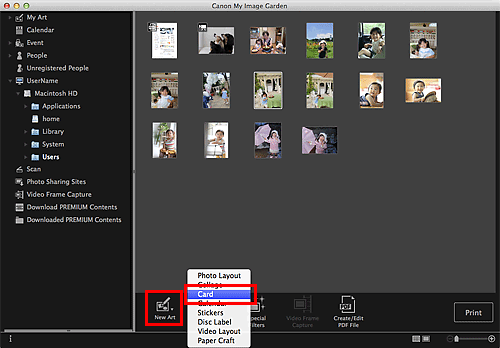
Das Dialogfenster Thema und Hauptpersonen wählen (Select Theme and Main People) wird angezeigt.
Legen Sie das Thema, die Priorität der Personen für Hauptpersonen (Main People), das Papierformat (Paper Size), usw. fest, und klicken Sie anschließend auf OK.
 Einstellen von Thema und Hauptpersonen
Einstellen von Thema und Hauptpersonen
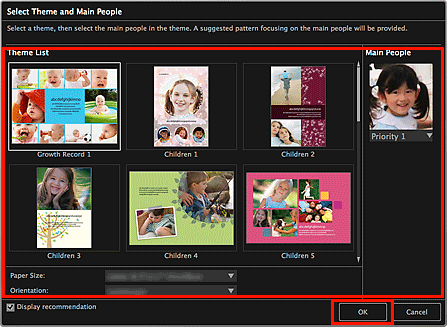
Die Karte wird in der Ansicht Meine Kunst (My Art) angezeigt.
 Hinweis
HinweisAuch wenn eine hohe Priorität festgelegt wurde, wird eine Person in Abhängigkeit vom ausgewählten Thema möglicherweise nicht im Element platziert.
Das Layout wird in Abhängigkeit von den Fotoinformationen oder Analyseergebnissen des gewählten Bilds möglicherweise nicht wie gewünscht aussehen.
Bearbeiten Sie das Objekt mit ihren bevorzugten Einstellungen.
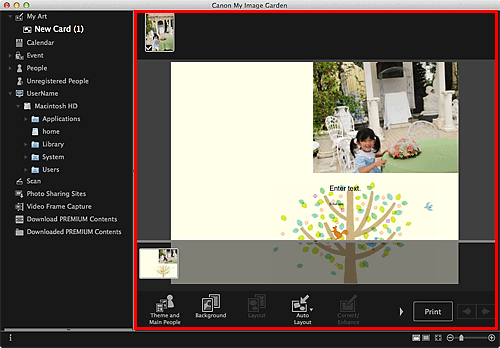
 Hinweis
HinweisWenn im globalen Menü Identifizieren von Personen... (Identifying people...) unter Nicht gespeicherte Personen (Unregistered People) angezeigt wird, entspricht das Ergebnis möglicherweise nicht den Erwartungen, da für Bilder, deren Analyse noch nicht abgeschlossen wurde, keine automatische Platzierung vorgenommen werden kann.
Informationen zum Austauschen automatisch platzierter Bilder finden Sie unter "Einfügen von Bildern".
Klicken Sie unten rechts im Fenster auf Drucken (Print).
Das Dialogfenster für die Druckeinstellungen wird geöffnet.
Legen Sie die Anzahl der zu druckenden Kopien, den Drucker, das zu verwendende Papier usw. fest.
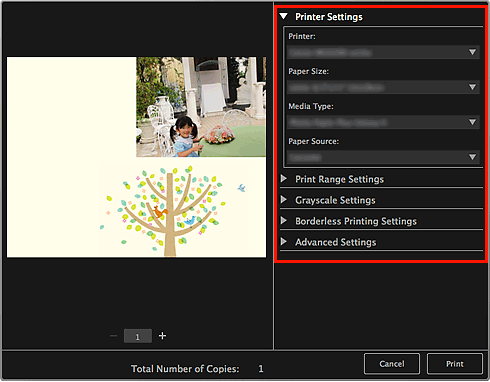
 Hinweis
HinweisNähere Informationen zum Dialogfenster für die Druckeinstellungen finden Sie unter „Dialogfenster für Druckeinstellungen“.
Klicken Sie auf Drucken (Print).
Eine Meldung wird angezeigt.
Klicken Sie auf OK.
Das Dialogfenster "Drucken" wird angezeigt.
 Wichtig
WichtigWenn Sie den Drucker im Dialogfeld "Drucken" ändern, wird eine Meldung angezeigt und der Druckvorgang abgebrochen.
Klicken Sie auf Drucken (Print).
 Hinweis
HinweisSie können Bilder vor dem Druck korrigieren bzw. verbessern.
Sie können Bilder in Objekten austauschen.
Zum Seitenanfang |